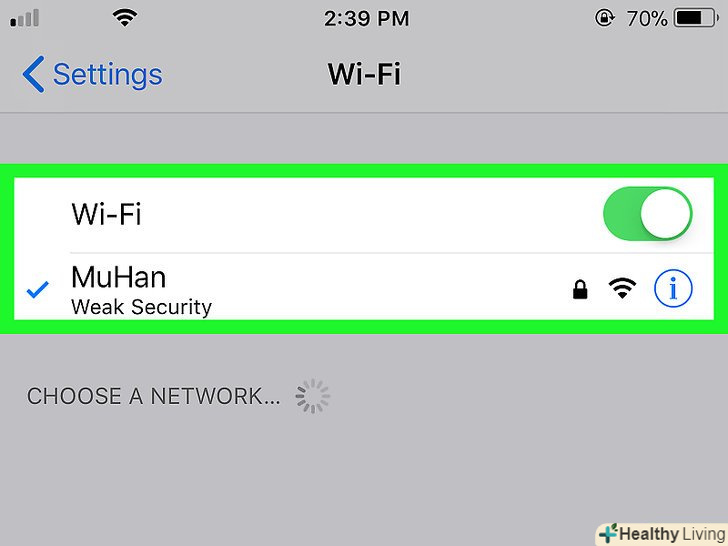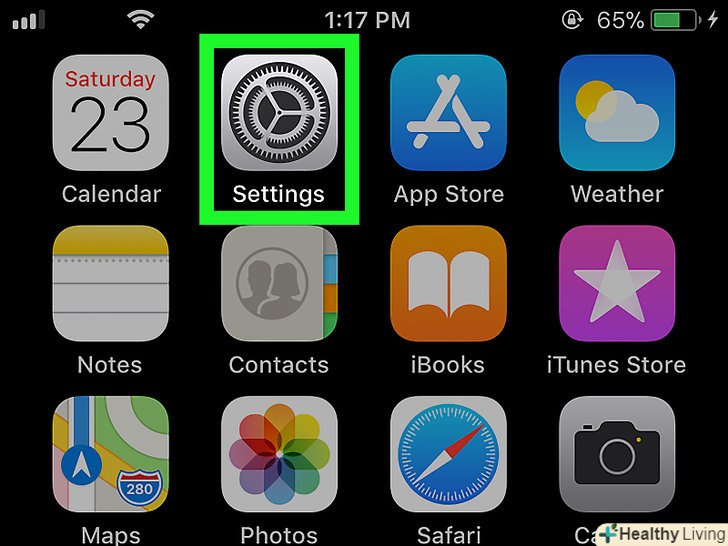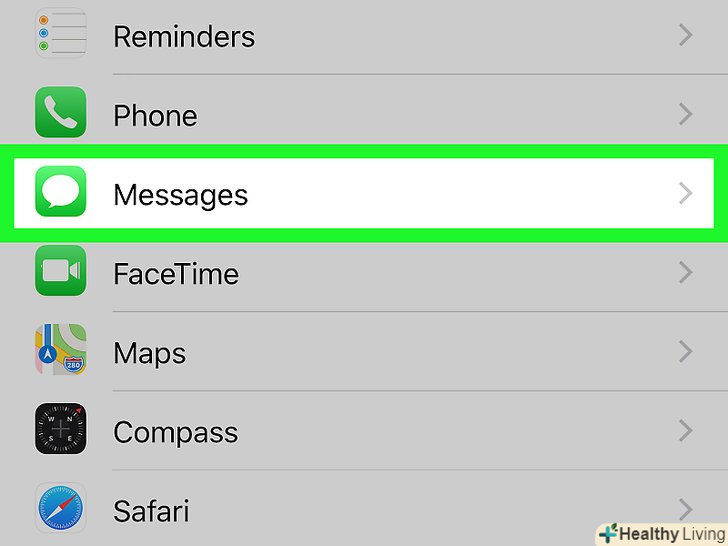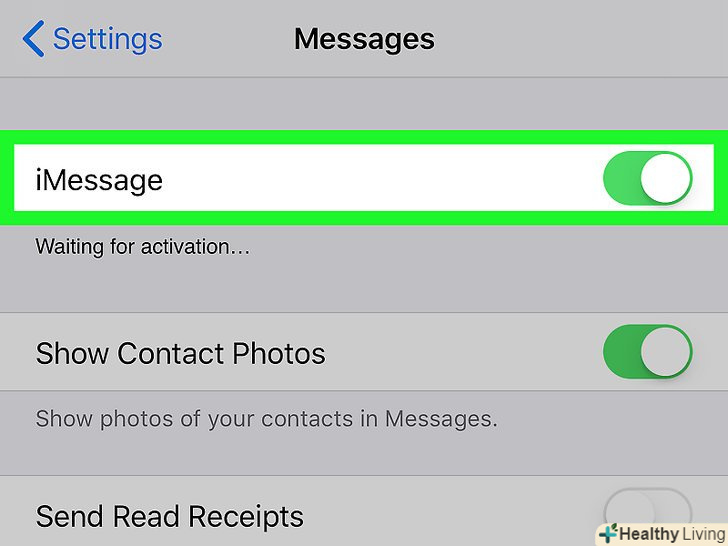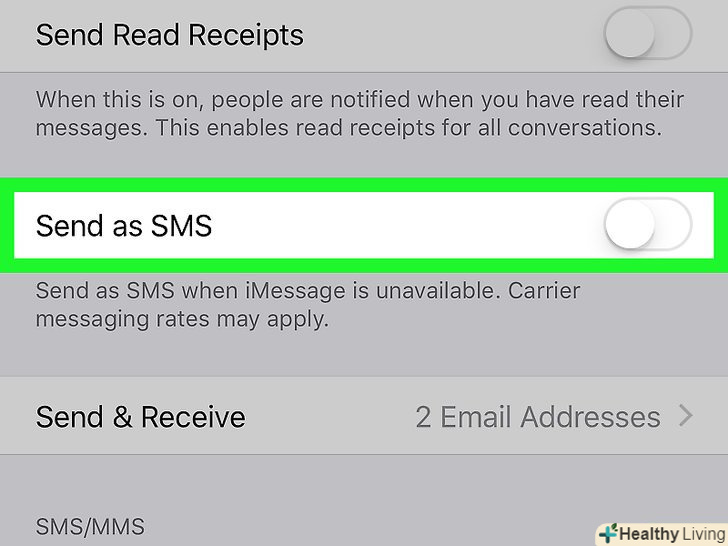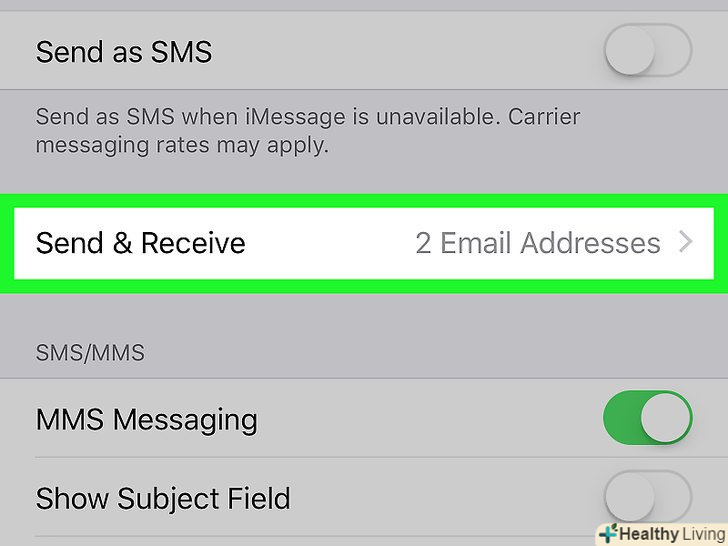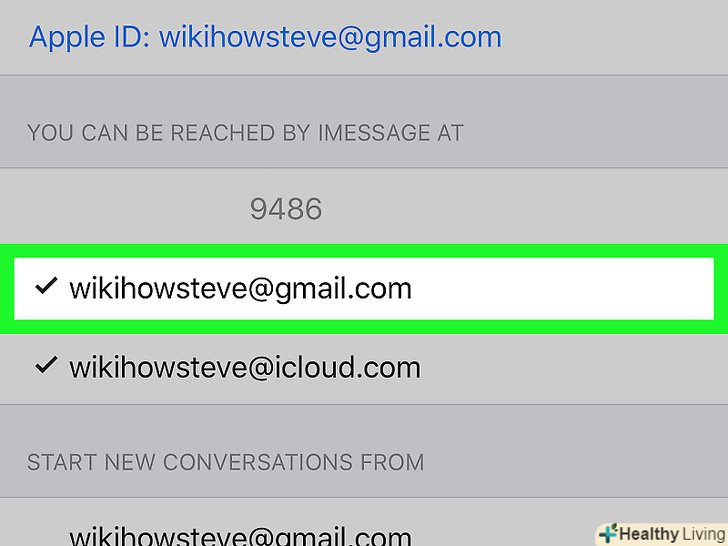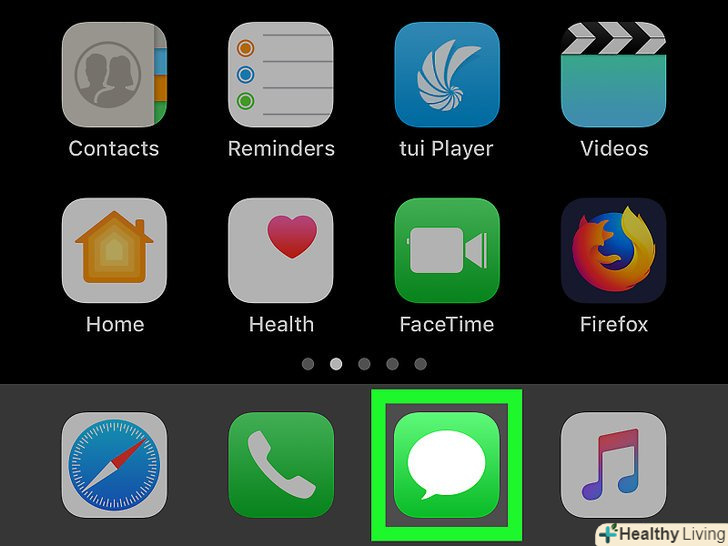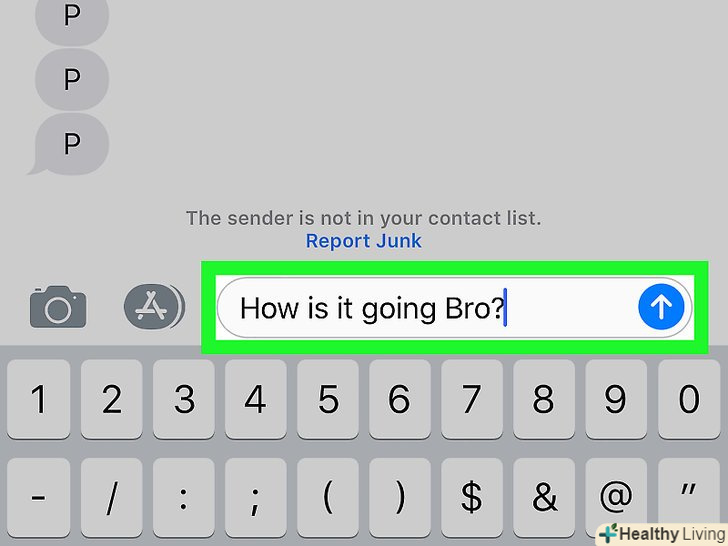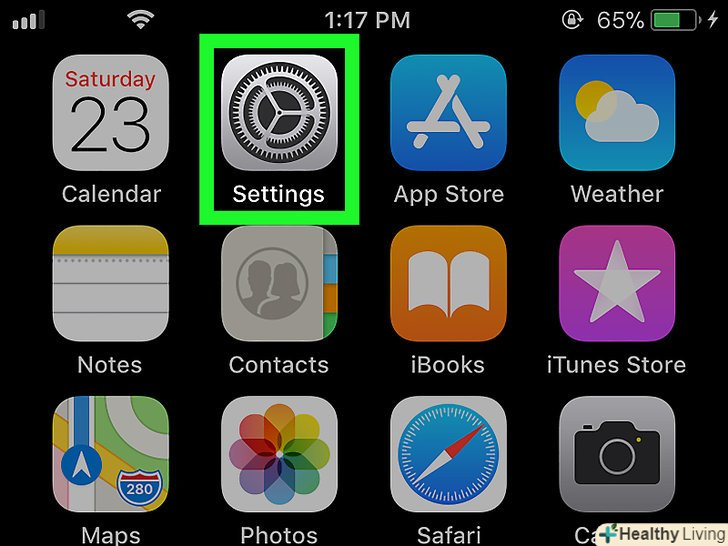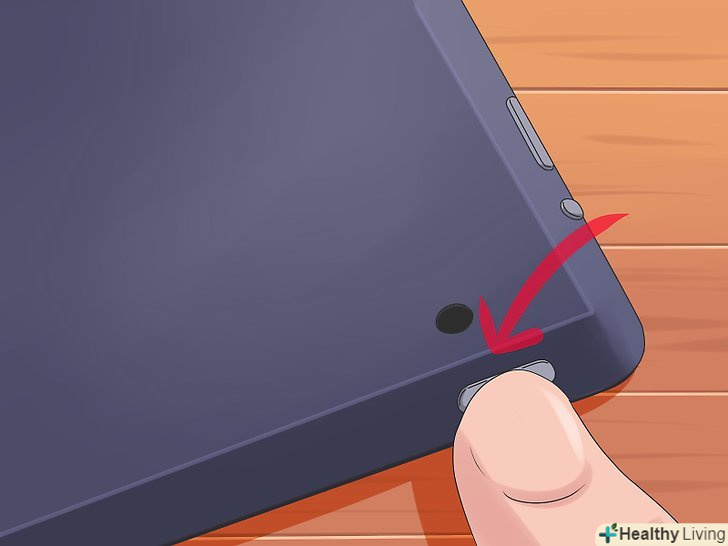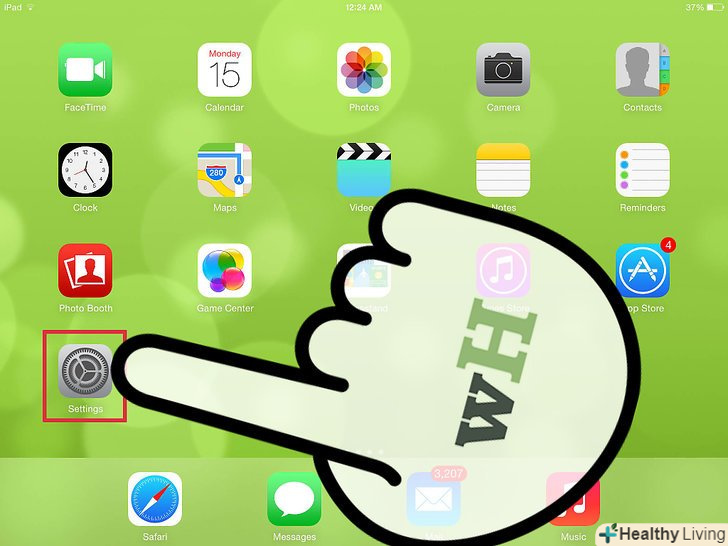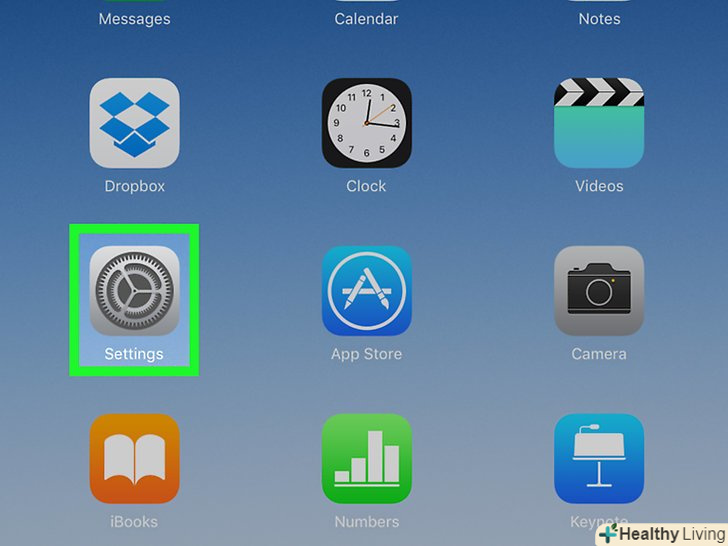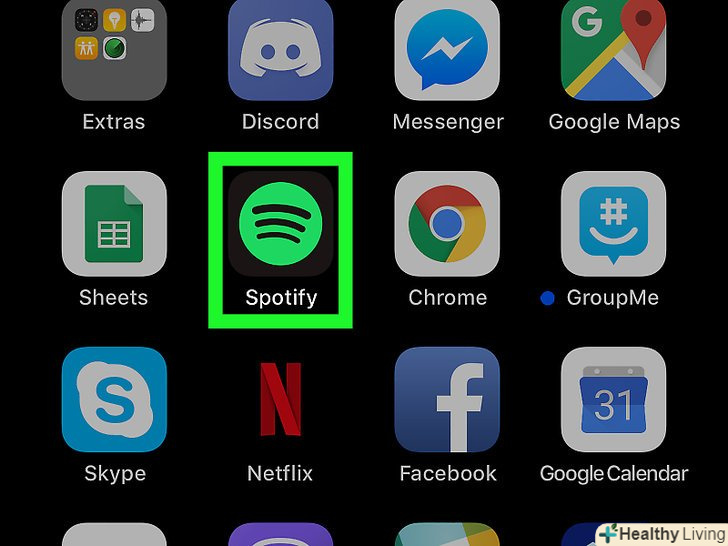У цій статті ми розповімо вам, як на iPhone/iPad відправляти текстові повідомлення через iMessage. Це можна робити, тільки якщо у одержувача повідомлення теж iPhone.
Кроки
 Переконайтеся, що відправник і одержувач повідомлення підключені до бездротової мережі або мобільного інтернету.зробіть це, тому що повідомлення iMessages передаються через Інтернет.
Переконайтеся, що відправник і одержувач повідомлення підключені до бездротової мережі або мобільного інтернету.зробіть це, тому що повідомлення iMessages передаються через Інтернет.- На Android-пристрої відправити або отримати повідомлення iMessages не можна.
- Повідомлення, виділені зеленим кольором, є SMS/MMS-повідомленнями, а повідомлення, які виділені синім кольором, є повідомленнями iMessages.
 Запустіть додаток «Налаштування».його значок знаходиться на головному екрані.
Запустіть додаток «Налаштування».його значок знаходиться на головному екрані.
 ТоркнітьсяПовідомлення.цей значок виглядає як біла мовна хмара на зеленому тлі.
ТоркнітьсяПовідомлення.цей значок виглядає як біла мовна хмара на зеленому тлі. Пересуньте повзунок у «iMessage» в положення «Включити».якщо він вже зелений, пропустіть цей крок.
Пересуньте повзунок у «iMessage» в положення «Включити».якщо він вже зелений, пропустіть цей крок.
 Пересуньте повзунок у «Відправляти SMS» в положення «Вимкнено».майте на увазі, що якщо одержувач повідомлення володіє смартфоном, відмінним від iPhone, він або вона не зможуть отримати ваше повідомлення.
Пересуньте повзунок у «Відправляти SMS» в положення «Вимкнено».майте на увазі, що якщо одержувач повідомлення володіє смартфоном, відмінним від iPhone, він або вона не зможуть отримати ваше повідомлення.
 Прокрутіть вниз і натиснітьВідправлення та отримання. З'явиться якась контактна інформація.
Прокрутіть вниз і натиснітьВідправлення та отримання. З'явиться якась контактна інформація. Виберіть свою адресу електронної пошти та номер телефону.ви знайдете їх у розділі "ваша адреса для iMessage". Установіть прапорці біля своєї електронної адреси та телефонного номера.
Виберіть свою адресу електронної пошти та номер телефону.ви знайдете їх у розділі "ваша адреса для iMessage". Установіть прапорці біля своєї електронної адреси та телефонного номера. Натисніть кнопку "додому", щоб перейти на головний екран.
Натисніть кнопку "додому", щоб перейти на головний екран. Запустіть програму "Повідомлення". натисніть на значок у вигляді білої мовної хмари на зеленому тлі; цей значок знаходиться на головному екрані.
Запустіть програму "Повідомлення". натисніть на значок у вигляді білої мовної хмари на зеленому тлі; цей значок знаходиться на головному екрані. Надішліть повідомлення.відтепер будь-яке повідомлення буде відправлятися як повідомлення iMessage, а не як SMS/MMS-повідомлення.
Надішліть повідомлення.відтепер будь-яке повідомлення буде відправлятися як повідомлення iMessage, а не як SMS/MMS-повідомлення.- Якщо повідомлення не надсилається, перезавантажте iPhone.
- Коли Ви відправите повідомлення iMessage, рекомендуємо знову активувати SMS-повідомлення, щоб відправляти їх людям, у яких немає iPhone. Для цього:
- Запустіть «Налаштування».

- Натисніть "Повідомлення".
- Пересуньте повзунок у "відправляти як SMS «в положення»включити".
- Запустіть «Налаштування»